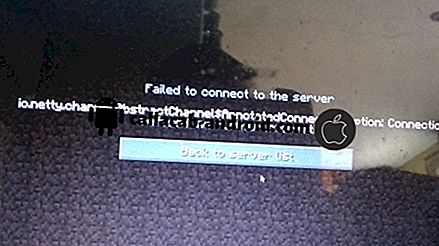यदि आप इस पोस्ट को पढ़ रहे हैं, तो संभवत: आपको अपने # GalaxyNote8 पर कॉल की समस्या है। आपके लिए अच्छा है, हम इस समस्या के सभी संभावित कारकों को कवर करते हैं। हम सराहना करते हैं यदि आप हमें एक प्रतिक्रिया दे सकते हैं कि ये समाधान नीचे काम कैसे करते हैं। यह निश्चित रूप से अन्य Android उपयोगकर्ताओं के लिए भी एक अच्छी मदद होगी।
आगे बढ़ने से पहले, हम आपको याद दिलाना चाहते हैं कि यदि आप अपने स्वयं के #Android समस्या का समाधान ढूंढ रहे हैं, तो आप इस पृष्ठ के नीचे दिए गए लिंक का उपयोग करके हमसे संपर्क कर सकते हैं। अपने मुद्दे का वर्णन करते समय, कृपया जितना संभव हो उतना विस्तृत हो ताकि हम आसानी से एक प्रासंगिक समाधान को इंगित कर सकें। यदि आप कर सकते हैं, तो कृपया सटीक त्रुटि संदेश शामिल करें जो आपको हमें एक विचार देने के लिए मिल रहे हैं कि कहां से शुरू करें। यदि आपने हमें ईमेल करने से पहले कुछ समस्या निवारण चरणों की कोशिश की है, तो उनका उल्लेख करना सुनिश्चित करें ताकि हम उन्हें अपने उत्तरों में छोड़ सकें।
अपने Note8 को नियमित रूप से पुनरारंभ करें
डिवाइस को पावर कट करके नेटवर्क बग को कभी-कभी ठीक किया जाता है। वर्षों से हमारे सामने आई कॉल ड्रॉप समस्याओं के कई उदाहरणों में, डिवाइस को पुनरारंभ करना इसके लिए एक प्रभावी समाधान था, इसलिए सुनिश्चित करें कि आप इसे छोड़ें नहीं। बस पावर बटन को दबाए रखें और फिर विकल्पों में से रिस्टार्ट बटन चुनें।
सत्यापित करें कि आपके नोट 8 में अच्छा सिग्नल रिसेप्शन है
सैमसंग गैलेक्सी फोन के एक नंबर में बहुत सारे कॉल ड्रॉप की समस्याएँ खराब सिग्नल कवरेज के कारण होती हैं इसलिए आपके लिए अगला तार्किक समस्या निवारण चरण यह सुनिश्चित करना है कि आपके डिवाइस में कॉल के दौरान स्वीकार्य सिग्नल की शक्ति है। ध्यान रखें कि सिग्नल कवरेज स्थिर नहीं रहता है और ऐसे कई चर हैं जो इसकी गुणवत्ता को प्रभावित करेंगे। यदि आप खराब कॉल वाले स्थान पर अपना कॉल करते हैं, तो आपको अच्छी या सामान्य कॉल की उम्मीद नहीं है। आपके नोट 8 में सेलुलर सिग्नल की अनुमानित गुणवत्ता देने के लिए स्टेटस बार में सेलुलर सिग्नल स्ट्रेंथ इंडिकेटर है। यदि आपको केवल 2 सिग्नल बार मिल रहे हैं, तो महत्वपूर्ण कॉल करने से बचें, क्योंकि यह एक उचित मौका है जो पूरी अवधि के दौरान गिर सकता है या समस्याग्रस्त हो सकता है। सुरक्षित मोड पर होने के लिए, केवल महत्वपूर्ण कॉल करें जब आपके पास स्थिति बार में एक पूर्ण सिग्नल बार हो। इससे कम कुछ भी संभावित रूप से आपको समस्याएँ पैदा कर सकता है।
हवाई जहाज मोड टॉगल करें
कुछ गैलेक्सी नोट 8 उपयोगकर्ता कुछ नेटवर्क मुद्दों को ठीक करने में सक्षम थे, जिसमें कॉल ड्रॉप की समस्याएं शामिल हैं, हवाई जहाज मोड को चालू और बंद करके। हम इसके लिए तकनीकी कारण को काफी समझ नहीं सकते हैं, लेकिन इसके लिए कुछ ऐसा होना चाहिए कि जब एयरप्लेन मोड सक्षम हो जाए तो सभी नेटवर्क फ़ंक्शन बंद होने के बाद डिवाइस फिर से नेटवर्क कॉन्फ़िगरेशन कैसे सेट करें। यह सटीक है या नहीं, हम चाहते हैं कि आप इसे फिर भी आज़माएँ। यह एक आसान कदम है और आपके समय के 10 सेकंड नहीं लगेगा। बस स्टेटस बार के ऊपर से नीचे स्वाइप करें और एयरप्लेन मोड पर टैप करें। कुछ क्षणों के बाद, इसे बंद करने के लिए इसे फिर से टैप करें। बाद में, जांचें कि कॉल कैसे काम कर रही हैं।
अद्यतनों को स्थापित करें
तीन अपडेट हैं जो आपके डिवाइस आमतौर पर समय के साथ स्थापित होते हैं: ऐप अपडेट, मॉडेम के लिए अपडेट (वाहक अपडेट), और ऑपरेटिंग सिस्टम अपडेट। इनमें से प्रत्येक अपडेट आपके डिवाइस पर तीन अलग-अलग सॉफ़्टवेयर घटकों के लिए है और वे समान रूप से महत्वपूर्ण हैं। चूंकि आसानी से यह जानने का कोई सुविधाजनक तरीका नहीं है कि क्या आपको कैरियर अपडेट मिलता है या कभी-कभी एंड्रॉइड अपडेट मिलता है, तो यह आसान है यदि आप किसी भी अपडेट को इंस्टॉल करते हैं जो आपके रास्ते में आता है। इसका मतलब है कि ऐप या एंड्रॉइड अपडेट के लिए प्ले स्टोर और सेटिंग्स ऐप की जाँच करें (यदि आप उनके स्वचालित अपडेट सुविधा को बंद करने के लिए होते हैं)।
अपडेट न केवल सुधार और कॉस्मेटिक परिवर्तन लाते हैं। कभी-कभी, वे ज्ञात बगों के लिए फ़िक्सेस भी शामिल करते हैं। कहने की जरूरत नहीं है, आप हमेशा अपडेट को नियमित रूप से अपडेट करने के लिए सॉफ़्टवेयर को अद्यतित रखने की कोशिश करना चाहते हैं।
सिस्टम कैश से निपटें
कुछ एंड्रॉइड समस्याएं एक भ्रष्ट सिस्टम कैश के कारण होती हैं। यह आमतौर पर तब होता है जब एक सिस्टम कैश एंड्रॉइड अपडेट अपडेट होता है या फ़ाइलों का नया सेट प्राप्त करता है। कभी-कभी, इंस्टॉलेशन पैकेज या अन्य फ़ाइलों का गलत सेट सभी प्रकार के मुद्दों के परिणामस्वरूप सिस्टम कैश आउट-ऑफ-डेट को प्रस्तुत कर सकता है। यह जांचने के लिए कि क्या आपके नोट 8 में सिस्टम कैश की समस्या है, सुनिश्चित करें कि आप कैश विभाजन को रीसेट कर दें। ऐसे:
- डिवाइस को बंद करें।
- वॉल्यूम अप कुंजी और बिक्सबी कुंजी दबाए रखें, फिर पावर कुंजी दबाएं।
- जब हरे रंग का एंड्रॉइड लोगो प्रदर्शित होता है, तो सभी कुंजियों को जारी करें (एंड्रॉइड सिस्टम रिकवरी मेनू विकल्पों को दिखाने से पहले लगभग 30 - 60 सेकंड के लिए 'इंस्टॉलिंग सिस्टम अपडेट') दिखाई देगा।
- 'वाइप कैश पार्टीशन' को हाइलाइट करने के लिए वॉल्यूम को कई बार दबाएं।
- प्रेस पावर बटन का चयन करने के लिए।
- वॉल्यूम डाउन कुंजी को तब तक दबाएं जब तक 'हां' हाइलाइट न हो जाए और पावर बटन दबाएं।
- जब पोंछ कैश विभाजन पूरा हो जाता है, तो "रिबूट सिस्टम अब" हाइलाइट किया गया है।
- डिवाइस को पुनरारंभ करने के लिए पावर कुंजी दबाएं।
- समस्या के लिए जाँच करें।
स्पष्ट कैश और फोन एप्लिकेशन का डेटा
हर व्यक्ति ऐप कैश का अपना सेट रखता है जो एंड्रॉइड के समान तेज़ी से प्रदर्शन करने में मदद करता है, ऐप को जल्दी से लोड करने के लिए सिस्टम कैश का उपयोग करता है। कभी-कभी, ऐप-स्तरीय कैश दूषित हो जाता है, जिससे उस ऐप के सभी प्रकार के मुद्दे हो जाते हैं। इसे ठीक करने के लिए, आप ऐप कैश या उसके डेटा को मिटा सकते हैं। ऐसे:
- सेटिंग मेनू को अपने नोटिफिकेशन शेड (ड्रॉप-डाउन) के माध्यम से या अपने ऐप ड्रॉर में सेटिंग ऐप के माध्यम से खोलें।
- ऐप्स पर टैप करें।
- ऊपरी दाईं ओर अधिक सेटिंग्स (तीन-डॉट आइकन) पर टैप करें।
- शो सिस्टम ऐप्स टैप करें।
- फ़ोन ऐप देखें और उसे टैप करें।
- अब आपको सामान की एक सूची दिखाई देगी, जो आपको संग्रहण, अनुमतियाँ, मेमोरी उपयोग, और बहुत कुछ सहित ऐप के बारे में जानकारी देती है। ये सभी क्लिक करने योग्य आइटम हैं। आप संग्रहण पर क्लिक करना चाहते हैं।
- टैप करें CACHE ..
- कॉल के दौरान आपका S9 कैसे काम करता है, इसकी जाँच करें।
फ़ोन ऐप के कैश को साफ़ करने से कोई फर्क नहीं पड़ेगा, फिर आप अपने फ़ोन ऐप के डेटा को हटाने के लिए आगे बढ़ सकते हैं। ऐसा करने के लिए, बस चरण 1-6 करें और फिर CLEAR DATA बटन पर टैप करें।
जांचें कि क्या थर्ड पार्टी एप समस्याग्रस्त है
प्ले स्टोर या अन्य स्रोतों में उपलब्ध हर ऐप हर एंड्रॉइड सिस्टम के साथ संगत नहीं है। औसत उपयोगकर्ताओं के लिए यह जानना भी असंभव है कि कोई ऐप इंस्टॉल करने से पहले समस्याग्रस्त है या नहीं। इस कारण से, हमेशा केवल प्रतिष्ठित प्रकाशकों से एप्लिकेशन इंस्टॉल करना महत्वपूर्ण है। यदि आप आवेगों द्वारा एप्लिकेशन इंस्टॉल करते हैं, या यदि आप ऐप्स के आने पर रोमांचित हैं, तो एक मौका है कि आपने एक खराब स्थापित किया है। यह जानने के लिए, आपको कुछ समय के लिए अपने डिवाइस को सुरक्षित और अवलोकन करने के लिए पुनरारंभ करना होगा।
सुरक्षित मोड में बूट करने के लिए:
- डिवाइस को बंद करें।
- मॉडल नाम स्क्रीन के पिछले पावर कुंजी को दबाकर रखें।
- जब स्क्रीन पर "सैमसंग" दिखाई देता है, तो पावर कुंजी जारी करें।
- पावर कुंजी जारी करने के तुरंत बाद, वॉल्यूम डाउन की दबाएं और दबाए रखें।
- जब तक डिवाइस पुनः आरंभ नहीं होता तब तक वॉल्यूम डाउन कुंजी को जारी रखें।
- सुरक्षित मोड स्क्रीन के निचले बाएं कोने में प्रदर्शित होगा।
- सुरक्षित मोड देखने पर वॉल्यूम डाउन कुंजी जारी करें।
- किसी भी अंतर को देखने के लिए अपने फोन को कम से कम 24 घंटे तक चलने दें।
यदि आपकी डिवाइस सुरक्षित मोड पर होने पर भी समस्या जारी रहती है, तो इसका मतलब है कि आपका कोई ऐप दोष देना है। यह जानने के लिए कि यह ऐप क्या है, आपको इसमें समय और मेहनत का निवेश करना चाहिए। यदि आपके पास बहुत सारे एप्लिकेशन इंस्टॉल हैं, तो संभवतया आपको कारण को कम करने में कुछ समय लगेगा। मूल रूप से, आप जो करना चाहते हैं, वह एक-एक करके ऐप्स को अनइंस्टॉल करना है, जिससे ऐप को हटाने के बाद फोन को सामान्य मोड पर और समस्या के लिए सुनिश्चित किया जा सके। यदि कुछ भी सकारात्मक नहीं आता है, तो अगले एप्लिकेशन पर जाएं।
सिम कार्ड को पुनः भेजें
सिम कार्ड को निकालना और फिर से बनाना इस समस्या का अनुभव करने वाले कुछ उपयोगकर्ताओं के लिए काम किया। यदि आपने अभी तक ऐसा नहीं किया है, तो सुनिश्चित करें कि आप डिवाइस को सुरक्षित मोड पर चलाने के बाद कुछ भी काम नहीं करते हैं। बस कार्ड को हटाने से पहले और फिर से डालने से पहले फोन को बंद करना सुनिश्चित करें। इन क्रियाओं के बीच, सिस्टम को खाली करने के लिए अपने नोट 8 को पुनः आरंभ करना सुनिश्चित करें।
नेटवर्क सेटिंग्स को रीसेट करें
किसी नेटवर्क समस्या से निपटने के दौरान यह समाधान विकल्प आवश्यक है। नेटवर्क सेटिंग्स को रीसेट करने से वाईफाई, मोबाइल डेटा और ब्लूटूथ सेटिंग्स साफ हो जाएंगे, इसलिए आपको बाद में उन्हें फिर से कॉन्फ़िगर करना होगा। यहाँ है कि कैसे करना है:
- सेटिंग्स ऐप खोलें।
- सामान्य प्रबंधन टैप करें।
- टैप रीसेट करें।
- नेटवर्क सेटिंग्स रीसेट करें टैप करें।
- रीसेट सेटिंग्स बटन पर टैप करें।
- अपने S9 को पुनरारंभ करें और कॉल के दौरान यह जांचें कि यह कैसे काम करता है।
मैन्युअल रूप से नेटवर्क मोड बदलें
कई बार, फोन को दूसरे नेटवर्क से कनेक्ट करने के लिए मजबूर करना और कॉल ड्रॉप की समस्याओं को ठीक करने में अपने स्वयं के कार्यों के लिए फिर से कनेक्ट करना। ऐसा इसलिए है क्योंकि सिस्टम को फिर से कनेक्ट करने के लिए आपको सेटिंग्स को फिर से कॉन्फ़िगर करने के लिए मजबूर किया जाएगा। यहाँ आपको क्या करना है:
- सेटिंग्स ऐप खोलें।
- कनेक्शन टैप करें।
- मोबाइल नेटवर्क टैप करें।
- नेटवर्क ऑपरेटरों को टैप करें।
- खोज नेटवर्क टैप करें।
- नेटवर्क की खोज के लिए अपने Note8 की प्रतीक्षा करें।
- एक बार जब यह खोज हो जाए, तो कनेक्ट करने के लिए एक और नेटवर्क चुनें। उदाहरण के लिए, यदि आप टी-मोबाइल पर हैं, तो एटीएंडटी या कोई अन्य नेटवर्क चुनें।
- आपका फ़ोन एक त्रुटि के साथ वापस लौटने के लिए मजबूर हो जाएगा क्योंकि यह सफलतापूर्वक पंजीकृत नहीं हो पाएगा।
- बाद में, अपने नेटवर्क को फिर से चुनें और देखें कि क्या आपका S9 अब फिर से पंजीकरण कर पाएगा।
अपने फोन को साफ कर लें
इस मुद्दे को अपने अंत में ठीक करने के अंतिम चरण के रूप में, आपको अपने डिवाइस को रीसेट करने की आवश्यकता है। यह आपकी सभी सॉफ़्टवेयर सेटिंग्स को उनकी डिफॉल्ट में वापस कर देगा, ठीक उसी तरह जब आपका फोन बिल्कुल नया था और सिर्फ अनबॉक्स था। हमें उम्मीद है कि आप इस बिंदु पर नहीं पहुंचेंगे, लेकिन आपको यह करने में संकोच नहीं करना चाहिए कि ऊपर दिए गए हमारे सभी सुझाव आपकी समस्या को ठीक करने में विफल होंगे। इससे पहले कि आप फोन को पोंछने का फैसला करें, उन्हें खोने से बचने के लिए अपने डेटा का बैकअप लें।
अपने नोट 8 को फ़ैक्टरी रीसेट करने के लिए:
- होम स्क्रीन से, एप्स ट्रे खोलने के लिए एक खाली जगह पर स्वाइप करें।
- सेटिंग> क्लाउड और अकाउंट टैप करें।
- खाते टैप करें।
- Google पर टैप करें।
- यदि कई खाते सेटअप हैं, तो अपने Google आईडी ईमेल पते पर टैप करें। यदि आपके पास कई खाते सेटअप हैं, तो आपको प्रत्येक खाते के लिए इन चरणों को दोहराना होगा।
- 3 डॉट आइकन टैप करें।
- निकालें खाता टैप करें।
- REMOVE ACCOUNT पर टैप करें।
अपना फ़ोन रीसेट करने के लिए तैयार होने के बाद, अपने फ़ोन को डिफ़ॉल्ट सेटिंग्स पर वापस लाने के लिए इन चरणों का पालन करें ...
- डिवाइस को बंद करें।
- वॉल्यूम अप कुंजी और बिक्सबी कुंजी दबाए रखें, फिर पावर कुंजी दबाएं।
- जब हरे रंग का एंड्रॉइड लोगो प्रदर्शित होता है, तो सभी कुंजियों को जारी करें (एंड्रॉइड सिस्टम रिकवरी मेनू विकल्पों को दिखाने से पहले लगभग 30 - 60 सेकंड के लिए 'इंस्टॉलिंग सिस्टम अपडेट') दिखाई देगा।
- डेटा / फ़ैक्टरी रीसेट रीसेट करने के लिए वॉल्यूम को कई बार दबाएं।
- प्रेस पावर बटन का चयन करने के लिए।
- वॉल्यूम डाउन कुंजी तब तक दबाएं जब तक 'हां - सभी उपयोगकर्ता डेटा हटा दें' हाइलाइट न हो जाए।
- मास्टर रीसेट को चुनने और शुरू करने के लिए पावर बटन दबाएं।
- जब मास्टर रीसेट पूरा हो जाता है, तो "रिबूट सिस्टम अब" हाइलाइट किया गया है।
- डिवाइस को पुनरारंभ करने के लिए पावर कुंजी दबाएं।
- कॉल के लिए फ़ोन का परीक्षण करें। सुनिश्चित करें कि फोन में कुछ भी इंस्टॉल या ऐड न करें।
अपने वाहक से संपर्क करें
क्या समस्या को फ़ैक्टरी रीसेट करने के बाद दूर जाने से इनकार करना चाहिए, इसका मतलब है कि समस्या नेटवर्क पक्ष पर सबसे अधिक है। इस कारण से, आप अपने वाहक को समस्या को अलग करने में आपकी सहायता करने देना चाहते हैं। उन्हें सब कुछ बताने के लिए सुनिश्चित करें जो आपने अब तक कोशिश की है ताकि वे संभावित कारणों को तेजी से कम कर सकें।